
この記事は、エコーショー5でPrime Videoを観る方法をご紹介します。
目次
Prime Videoを観るには事前にAmazonプライム会員に登録します
プライム会員登録はこちら
Amazonプライム会員の登録fa-external-link
プライムビデオのトップページ
Amazonプライムビデオfa-external-link
Prime Videoを開く方法
Prime Videoを開くには、以下の二つの方法があります。


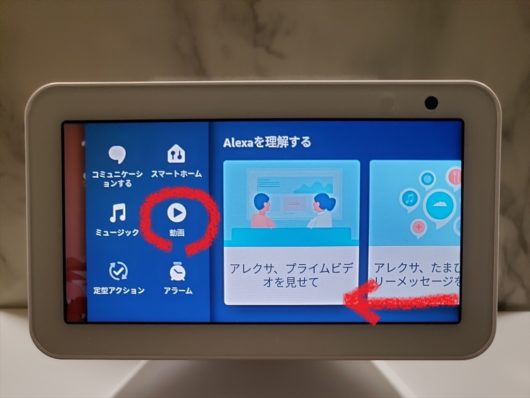
Prime Videoの操作の仕方
Prime Videoを開くとメニューと、ランダムでビデオタイトルが表示されます。ビデオタイトルをタップで再生できます。メニューをタップしてビデオを探すこともできます。
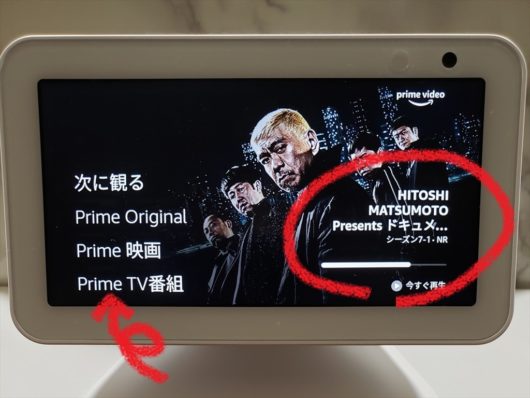
使えるコマンド
| アレクサ、今すぐ再生 |
| アレクサ、次に観る |
それでは試しに「PRIME ORIGINAL」一覧から観たいビデオを探してみましょう。
上記のPrime Videoのトップ画面から「PRIME ORIGINAL」をタップすると以下のような画面になります。
画面を右から左にスライドして観たいビデオを探します。観たいビデオをタップします。
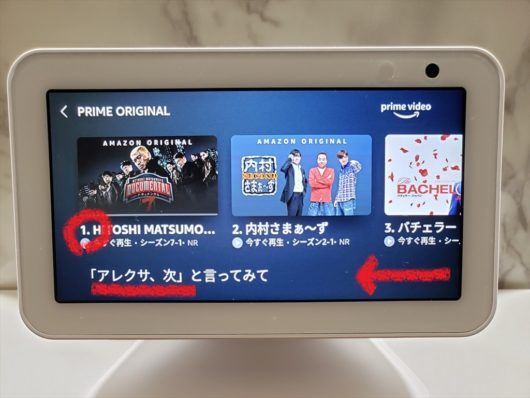
使えるコマンド
| アレクサ、次(前) |
| アレクサ、1(観たいタイトルの数字) |
さらに観たいエピソードを選択します。
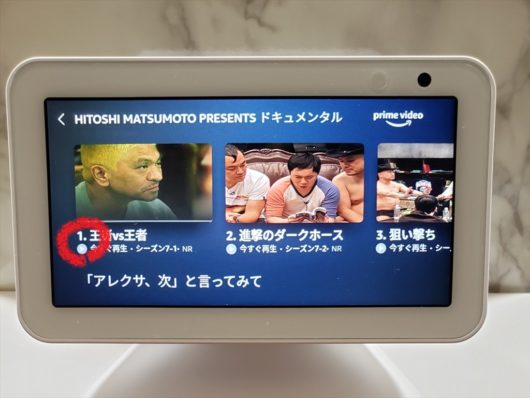
使えるコマンド
| アレクサ、次(前) |
| アレクサ、1(観たいタイトルの数字) |
ビデオの再生が始まります。画面をタップすると画面にメニューが表示されます。
①ビデオの画面の拡大・縮小
②「字幕と音声」の設定
③10秒戻る・一時停止・10秒進む
④バーをスライドで再生箇所を指定
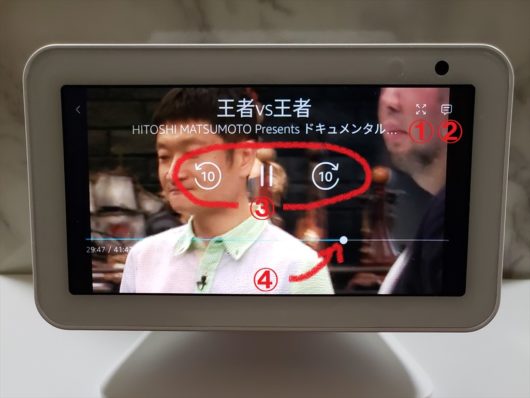
使えるコマンド
| アレクサ、拡大して(縮小して) |
| アレクサ、ストップ(スタート) |
| アレクサ、〇秒進めて(戻して) |
| アレクサ、戻る |
ちなみに、ビデオの画面の縮小と拡大したものです。
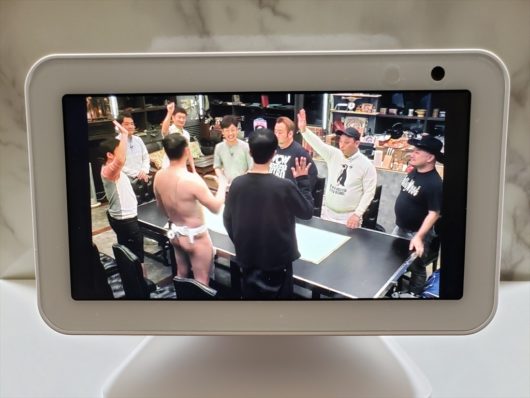
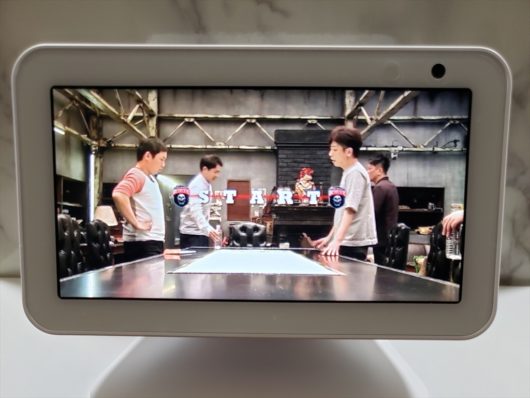
「字幕と音声」の設定画面です。
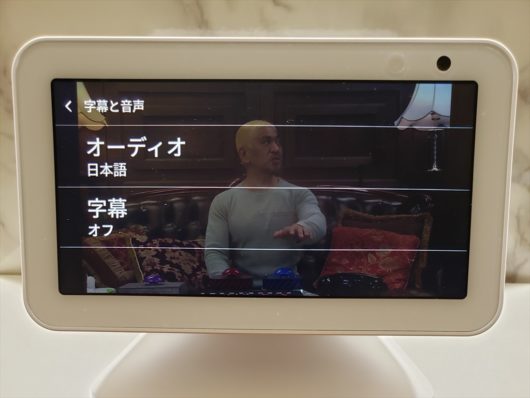
「ウォッチリスト」で観たいビデオを出しやすくする
エコーのPrime Videoは、ウェブのPrime Videoやアプリのようにビデオの一覧が表示されていないので、何があるのかぱっと見分かりづらいです。なので、事前にPrime Videoアプリなどから観たいビデオのタイトルを把握しておくか、観たいビデオをウォッチリストに追加することをおすすめします。
事前にアプリやウェブ、Fire TVなどからウォッチリストに追加したビデオは、以下のように表示します。
「ウォッチリスト」を見たいときは、

と話しかけます。

まとめ
液晶付きエコーはPrime Videoが観れるのでビデオ好きの方にはおすすめです。ただビデオを探しづらいので、事前に何がみたいかをPrime VideoアプリやFire TVから決めておいたり、ウォッチリストに追加してから表示することをおすすめします。
Echo Show5はお手頃な値段でビデオもYoutubeもネットも見れて、コスパ良すぎなスマートスピーカーですね。
Amazonプライムビデオはこちらfa-external-link
おすすめ記事



















